Windows 10 Technical Preview 安装体验及变化
Windows 10 Technical Preview 安装及最新变化
2014.10.1零晨,微软官方发布了windows 10技术预览版,下载体验一番,与大家分享一下使用心得。
Windows 10安装硬件需求:
| 处理器 |
1千兆赫(GHz)或更快 |
| 内存 |
1 GB(32位)或2 GB(64位) |
| 硬盘 |
16 GB |
| 图形卡 |
带有WDDM驱动程序的Microsoft DirectX 9图形设备 |
| 账户 | Microsoft帐户和Internet接入 |
实验环境:
Windows 7_x64 旗舰版
Windows Technical Preview-x64-ZH-CN.iso
VMware workstation 10.0.1 虚拟机
下载地址:
中文简体(64X):下载地址
中文简体(32X):下载地址
安装步骤:
本机配置截图:
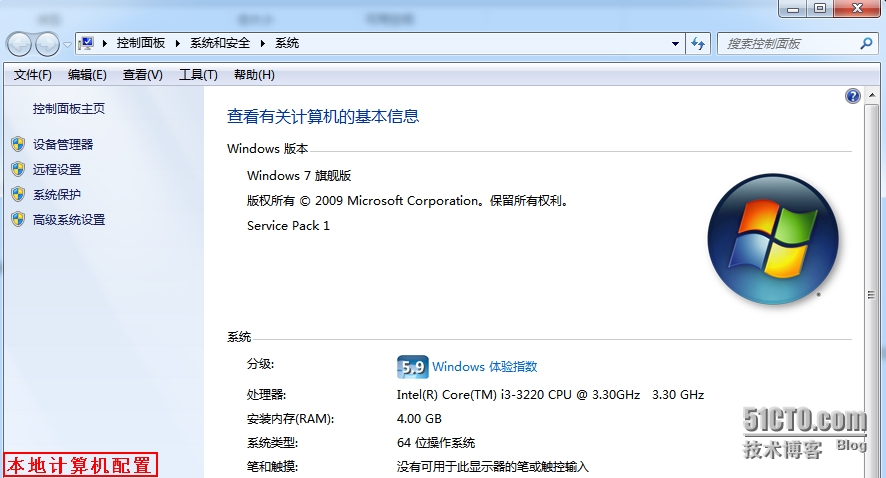
vmware虚拟机版本与配置截图:
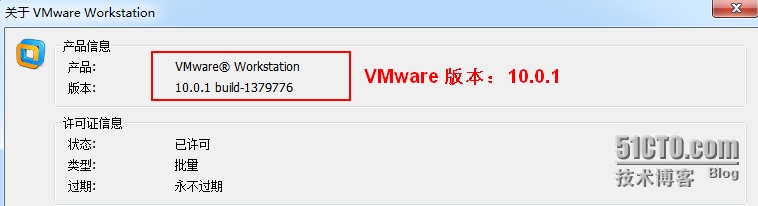
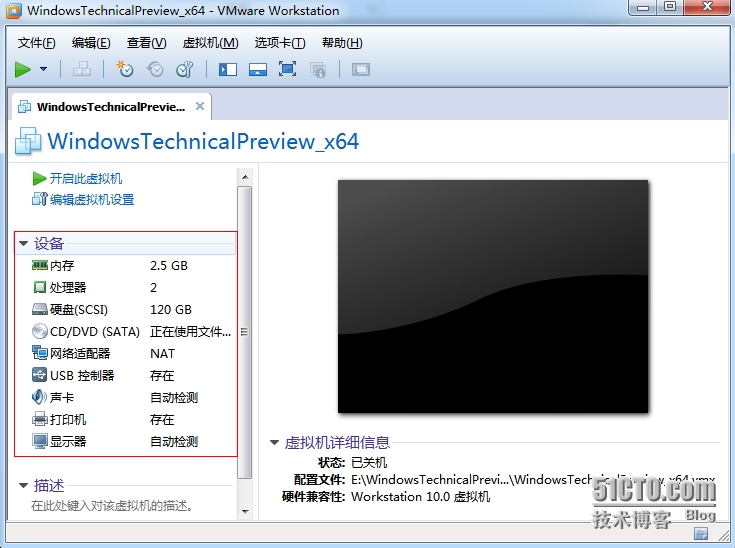
正常启动开始windows 10安装体验:
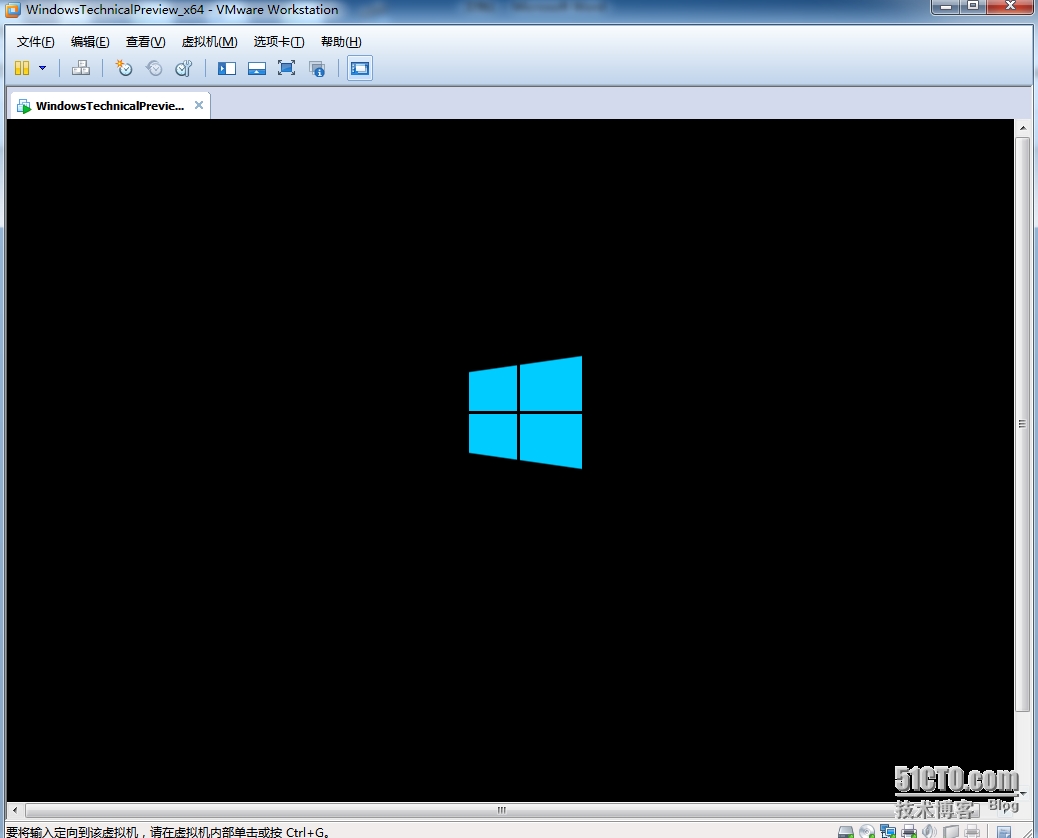
确定输入语言和其他选项,然后单击“下一步”继续:
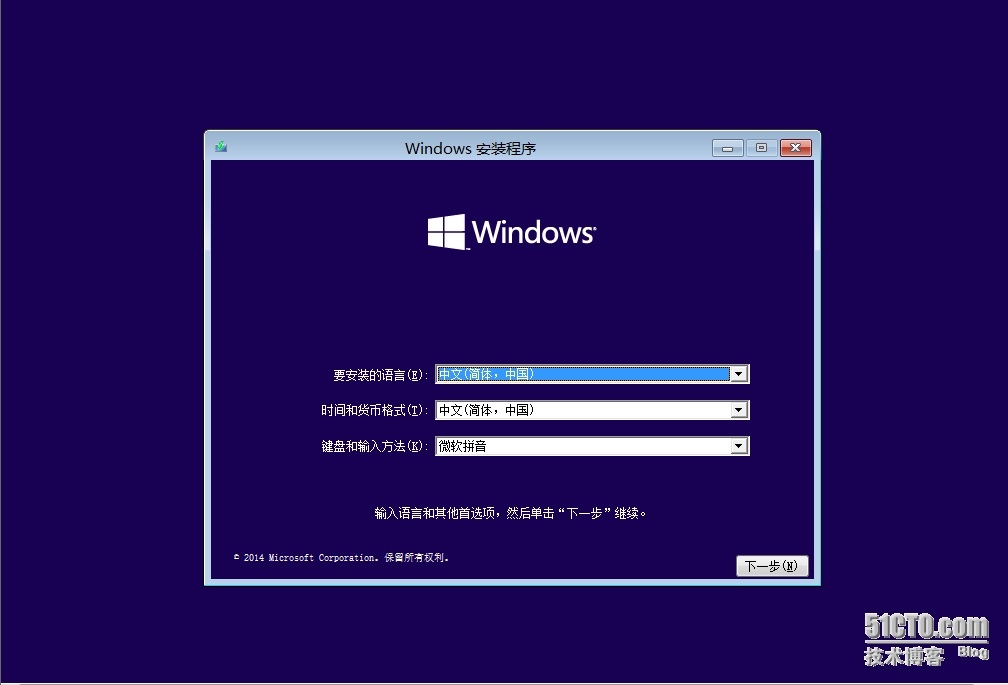
现在安装:
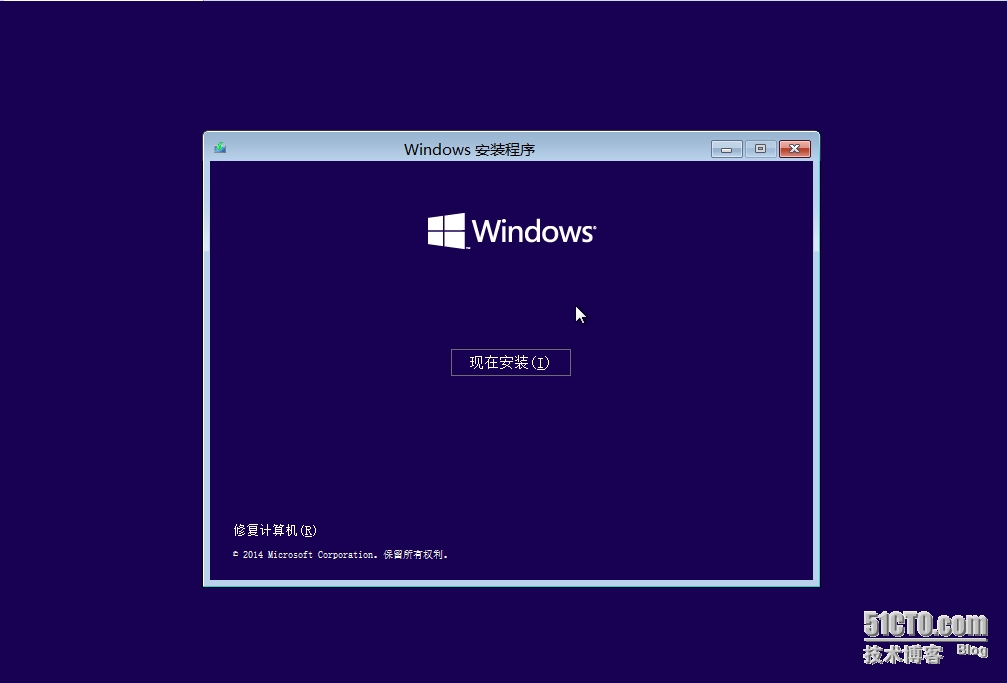
接受许可条款,下一步:
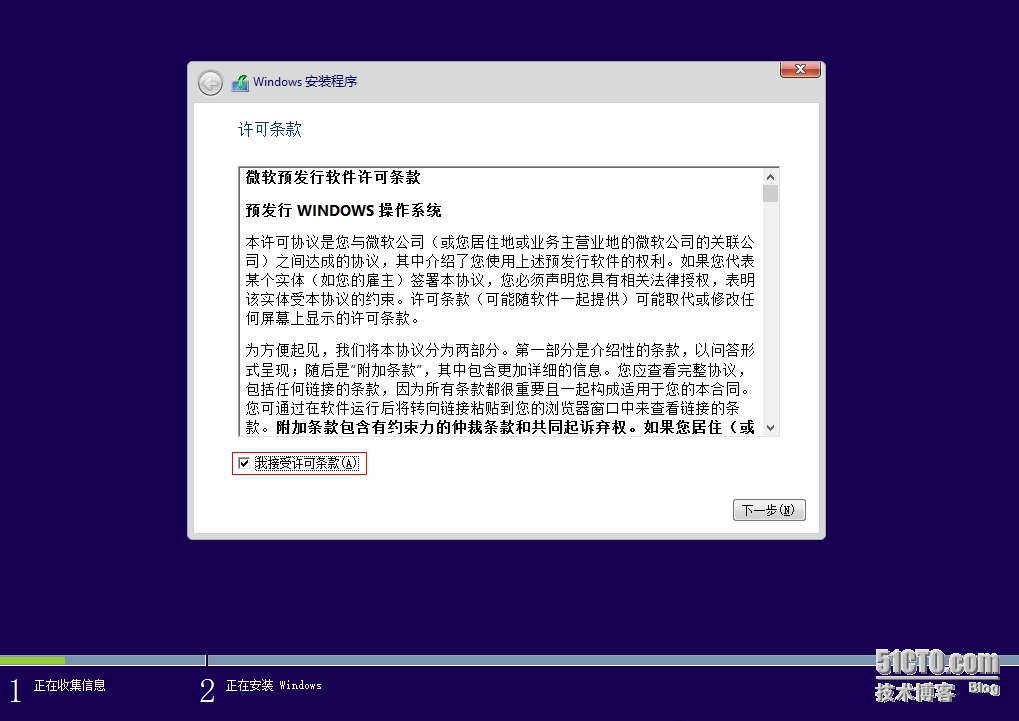
自定义:仅安装Windows (高级):
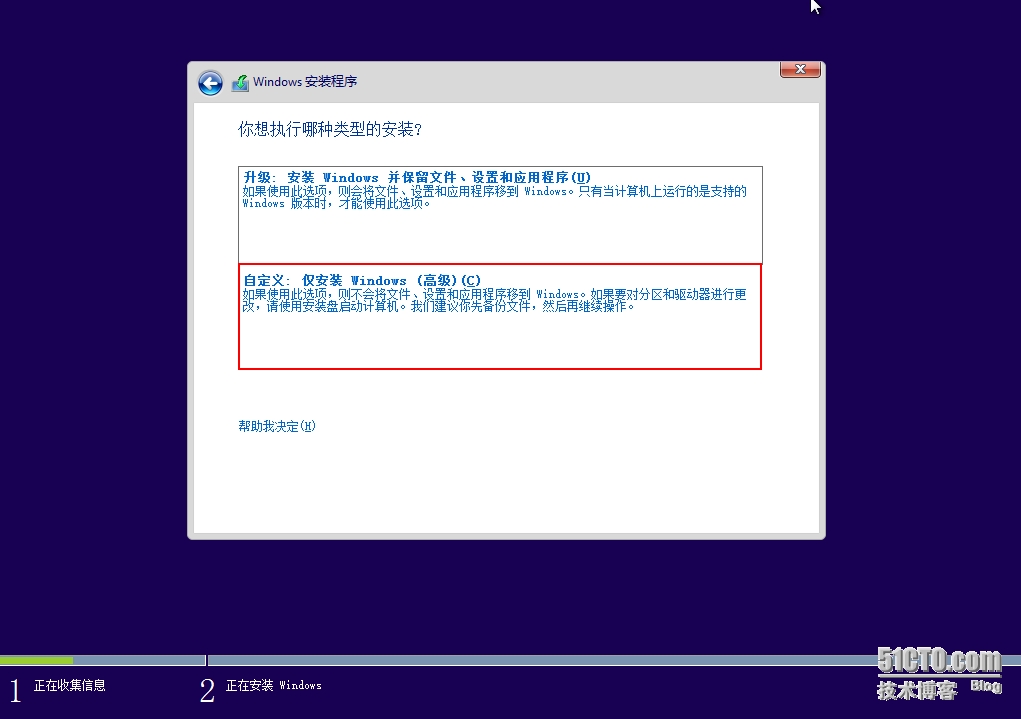
自定义系统主分区大小:
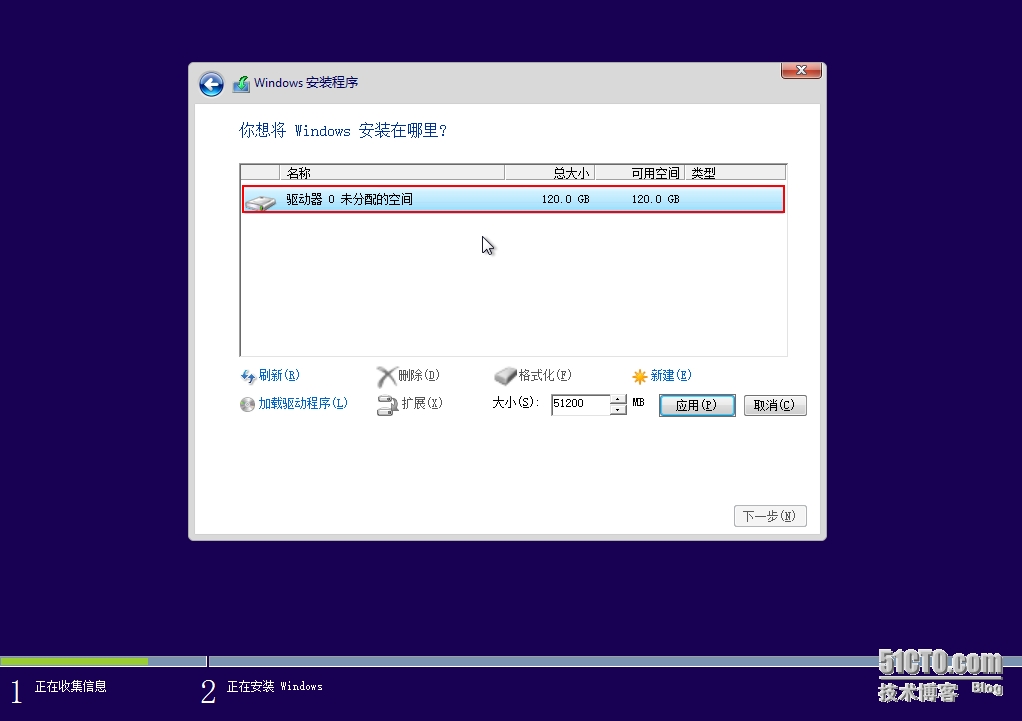
默认创建的时候会要求创建额外的系统保留分区:
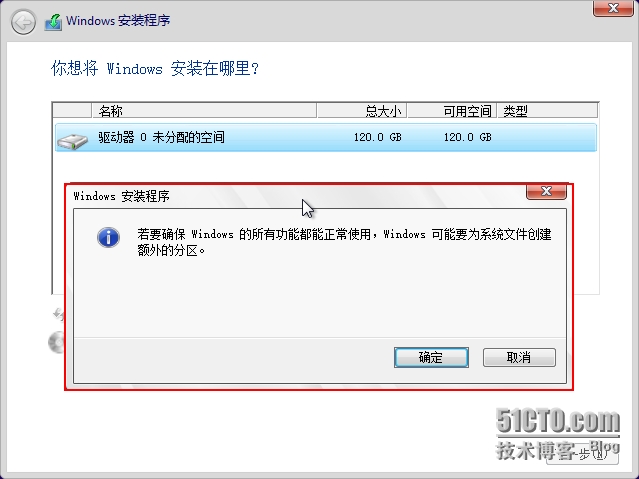
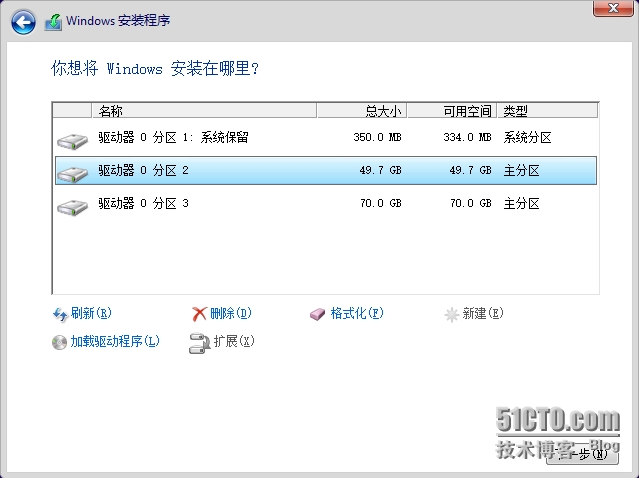
经典的复制、安装、更新界面:
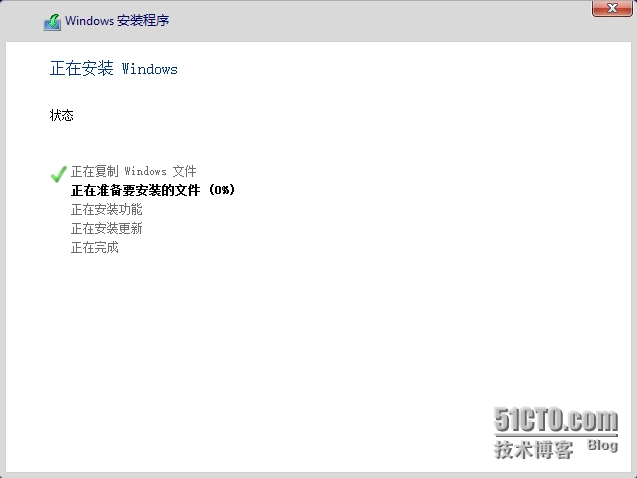
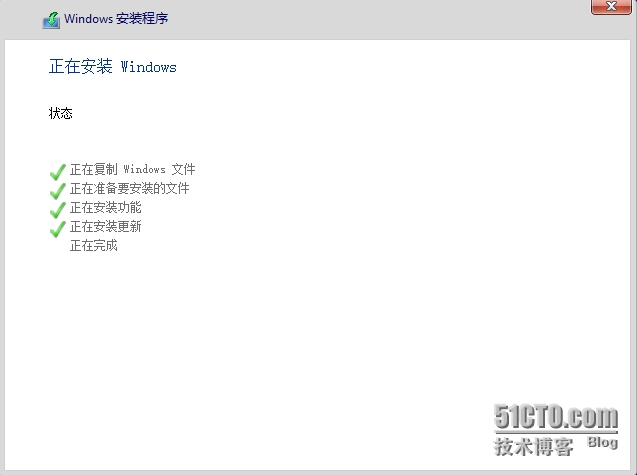
安装后配置界面:
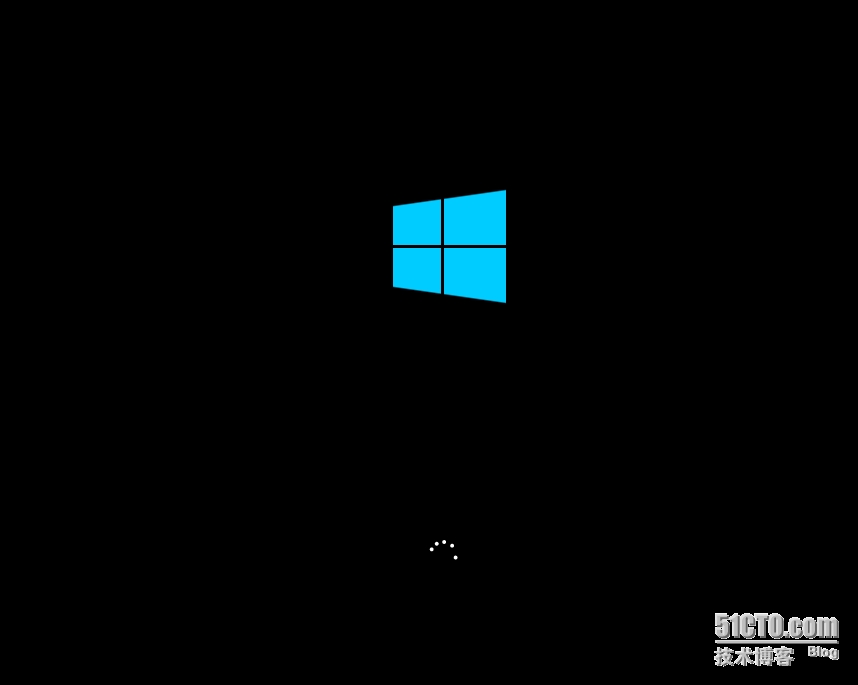
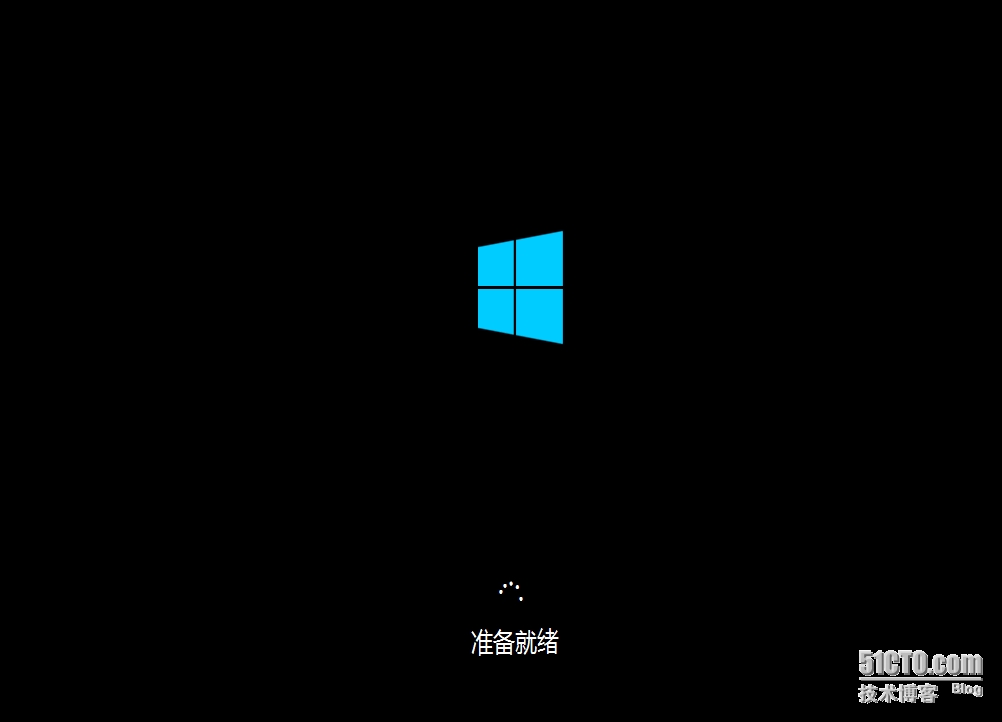
“设置”选项有“使用快速设置”和“自定义”选项,这里选择前者:
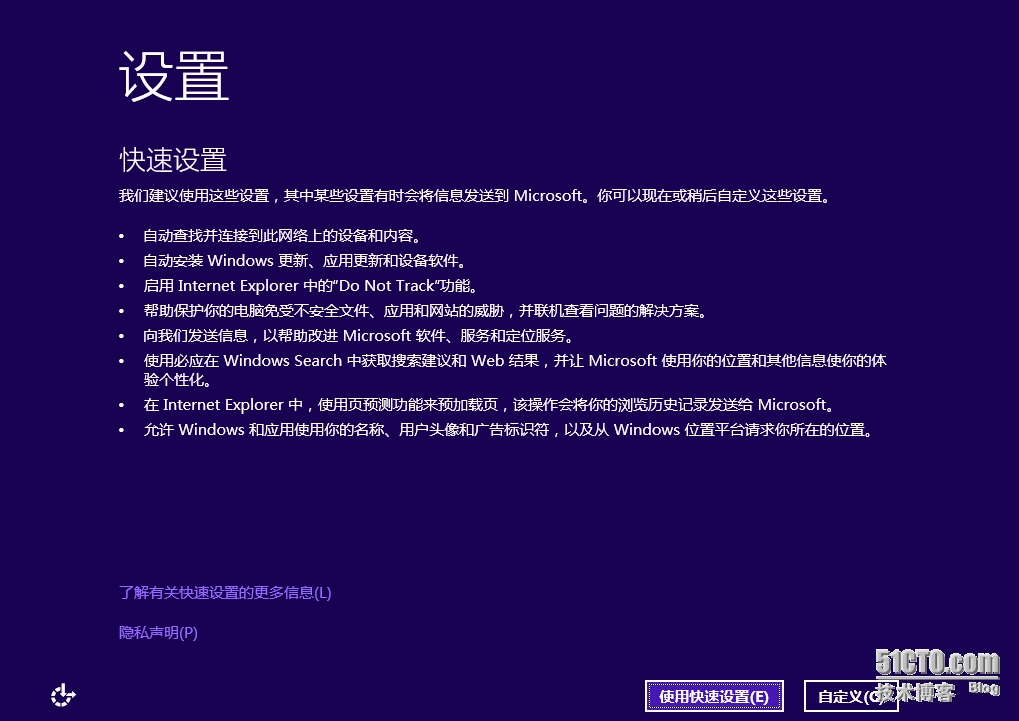
直接跳到新建账户界面:
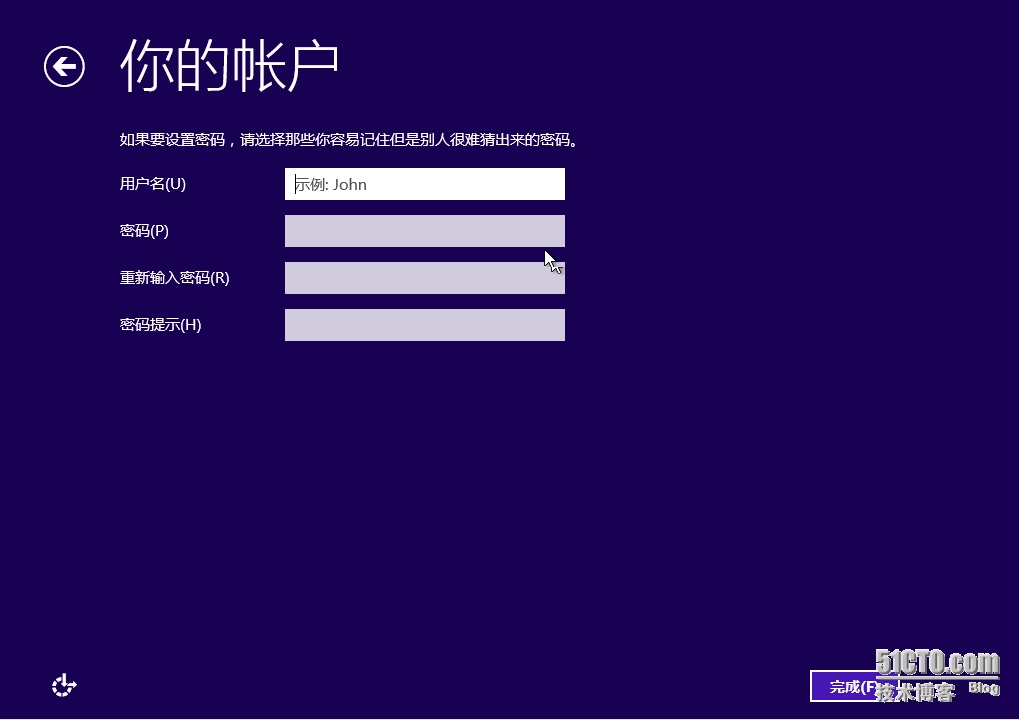
“自定义”设置选项会出现如下设置界面:
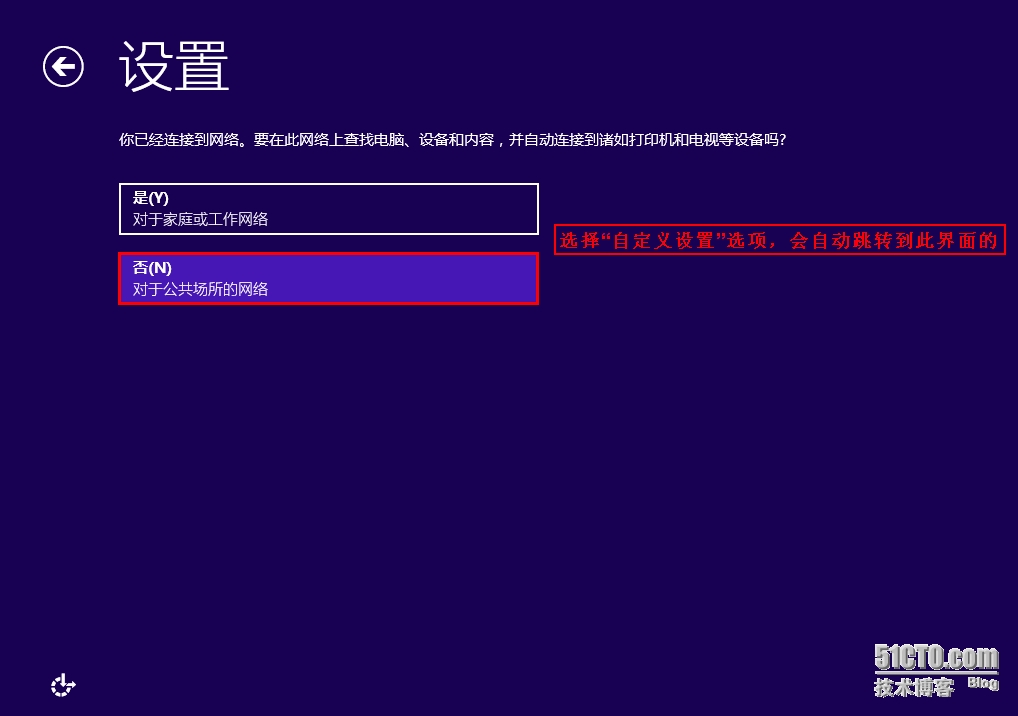
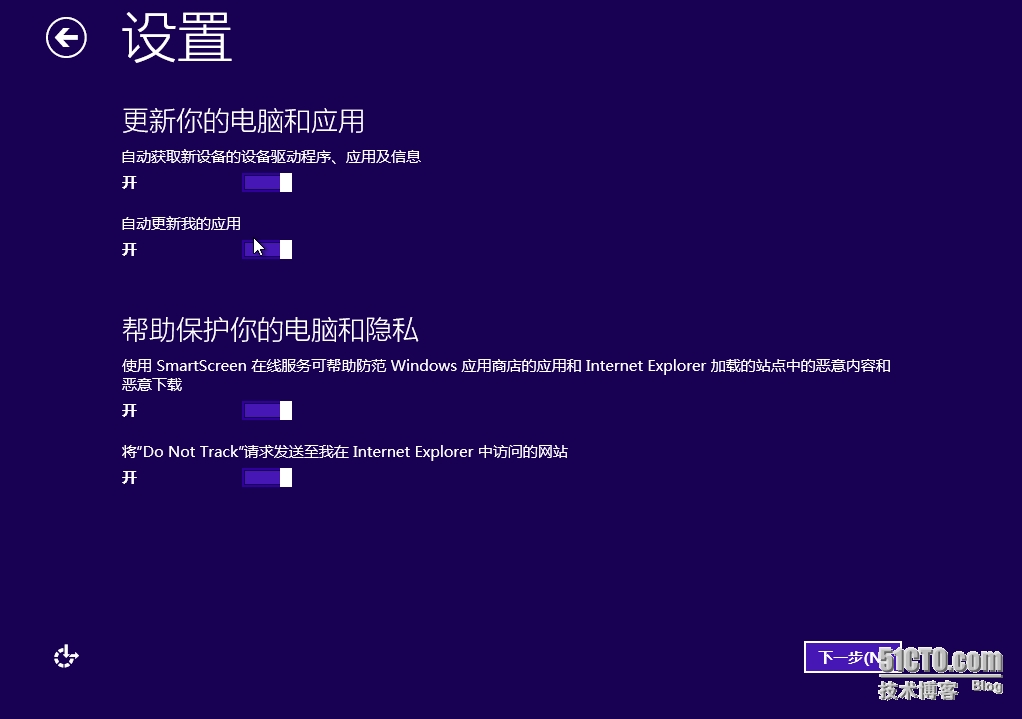
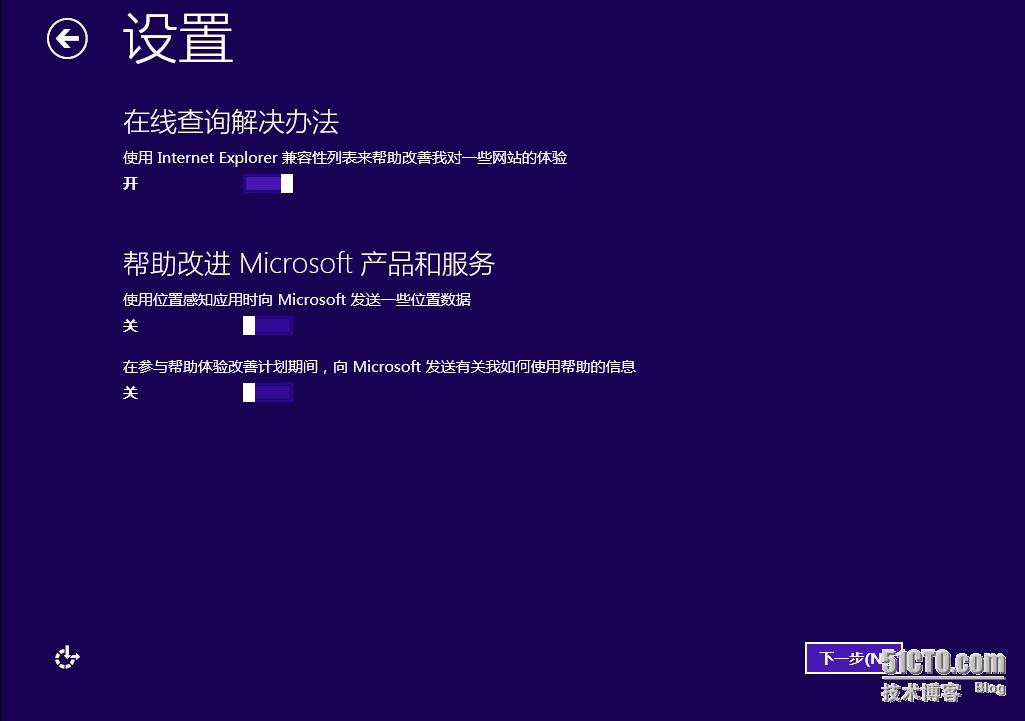
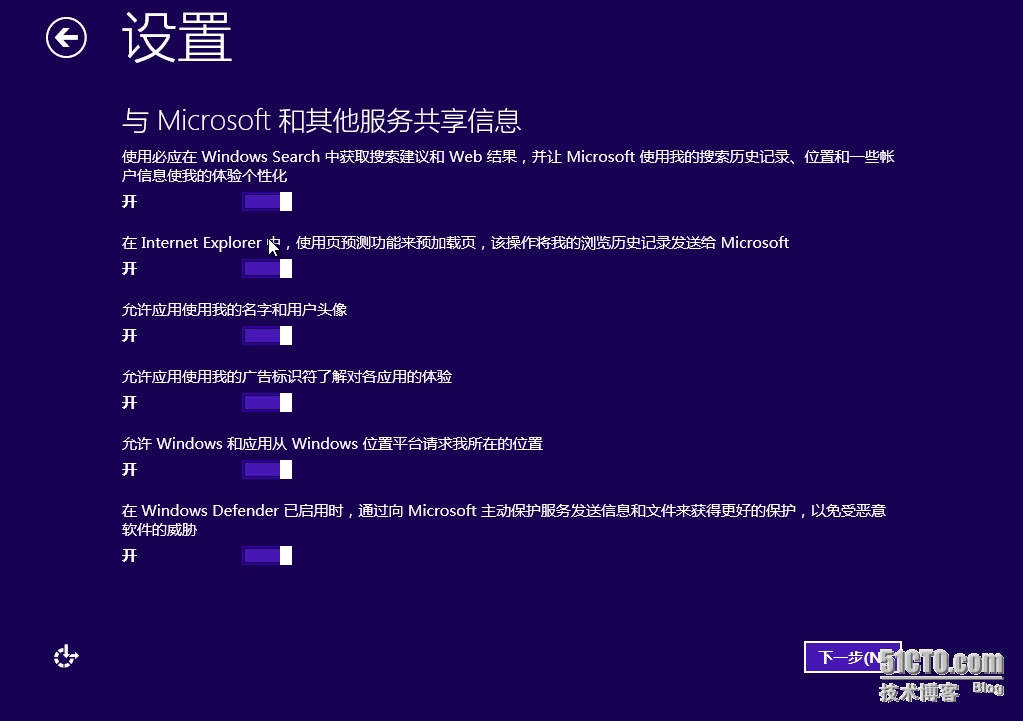
新建tingwen账户:
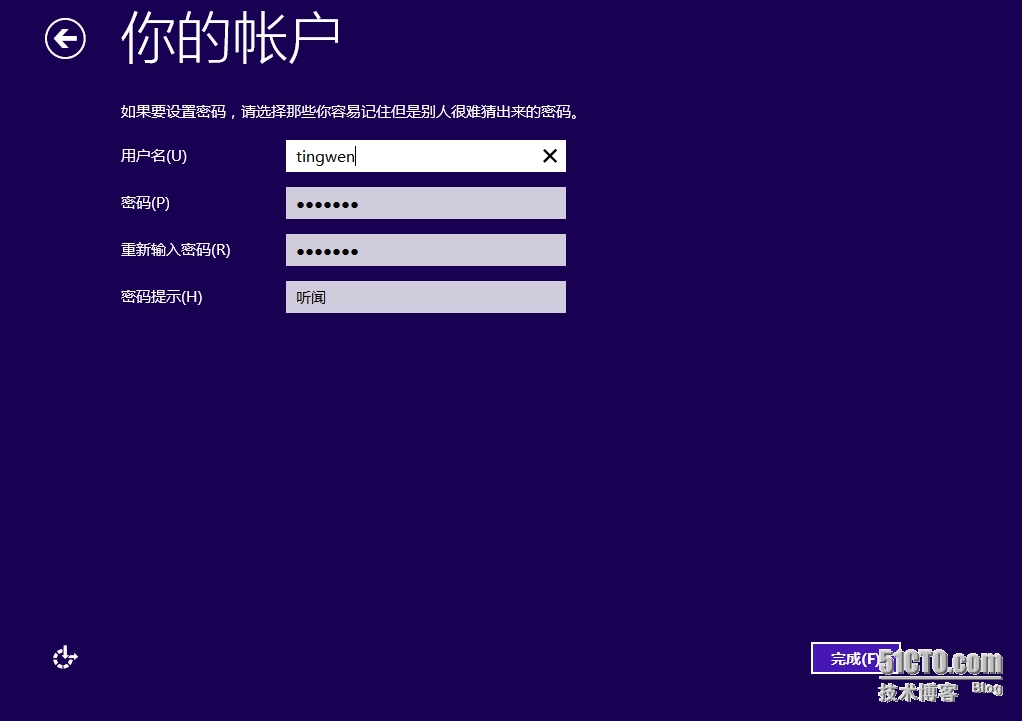
正在完成设置:
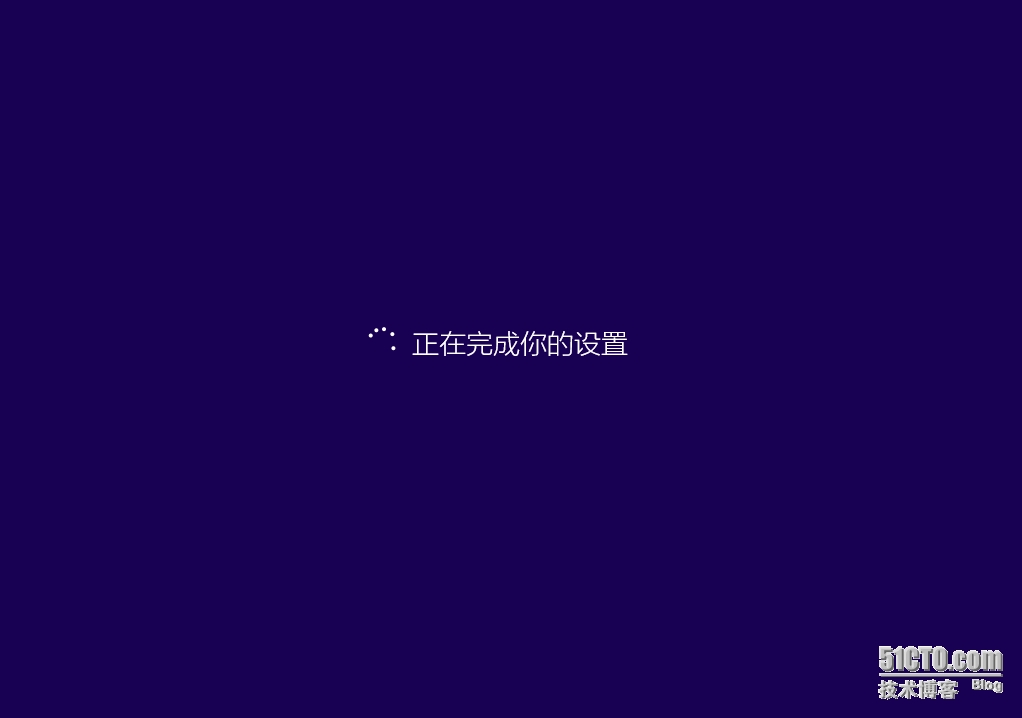


安装完成,自动跳转到windows 10主界面(这是最大的变化):
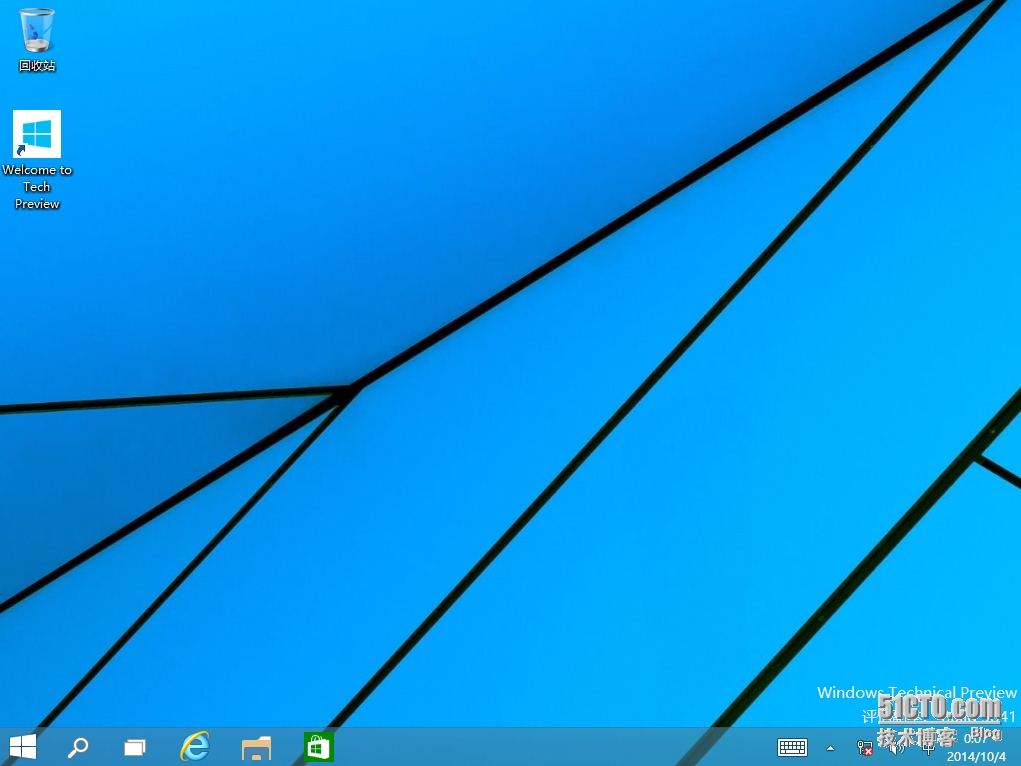
接下来我们看看微软10具体有哪些变化:
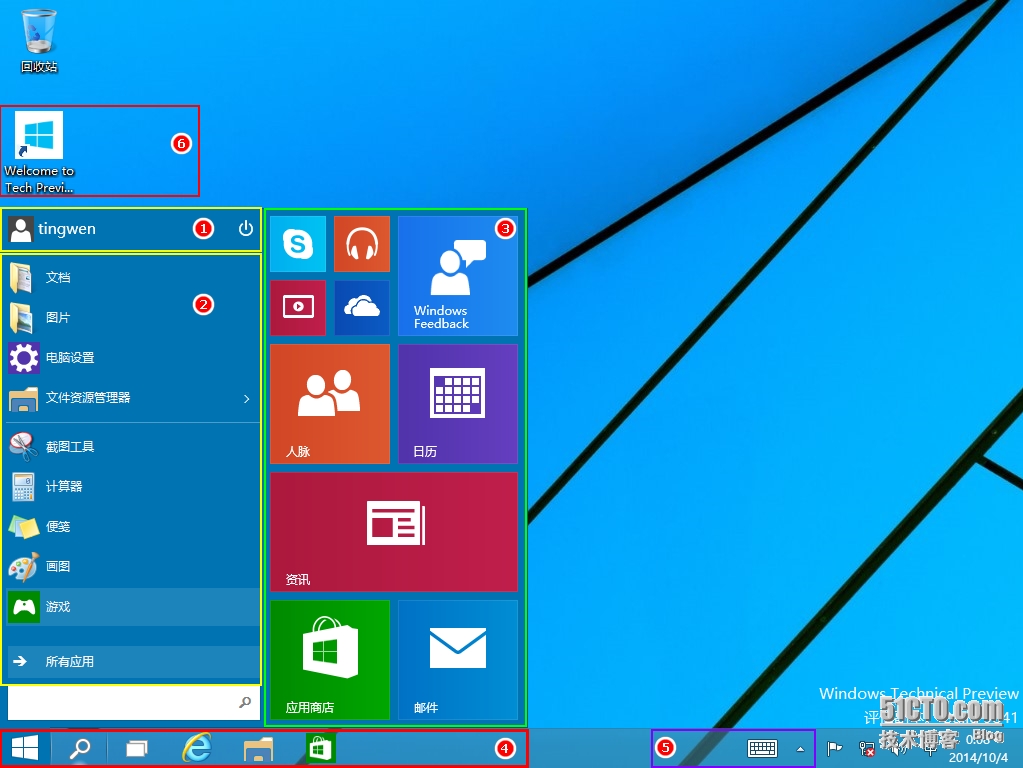
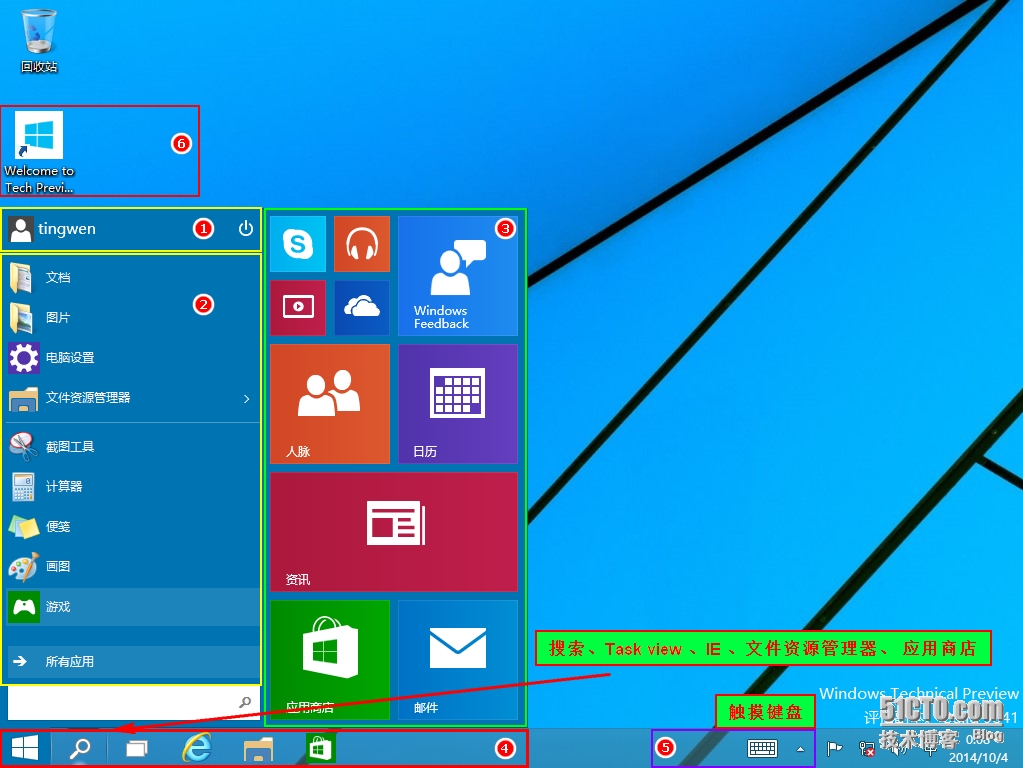

新增功能介绍:
1:用户和开关机选项更加明确了,不会像8.1找个开关机键都那么繁琐了;
2:开始菜单的回归:全新的开始菜单,能让app挂在右边,而自动更新,接受推送。并且能随意改变方块大小。
然而传统的控制面板,计算机管理,计算机属性等设置,需要在开始按钮点右键(或win+X),在弹出选框进入;
3:Modern开始屏幕和传统桌面完美融合;开始菜单的回归,使消费者完全不需要学习任何新的操作方式就能使用Windows 10的开始菜单,这种样式结合了Windows 7 和Windows 8两种风格,并且在二者之前找到了合适的平衡点,Windows 7老用户能够在设备上获得熟悉的使用体验。
新的整合式开始菜单可以直接关闭或重启系统,Modern开始菜单可以自定义磁贴软件种类、示大小和排序。
4:任务栏新选项的添加及升级;
这里补充说明一下“搜索”体验的巨大改善,开始菜单支持全局搜索,并且可以直接提供网页上的搜索结果,逻辑和苹果OS X有点类似。
5:触摸键盘、软键盘之前就有的,这个就不算了。
6:Windows Technical Preview桌面链接图标(这个只是新系统桌面上的跳转链接,可忽略);
7:其他的相关变化后续补充,体验版好多方面都不是很全面。
新加功能介绍:
a:Snap模式和Task view虚拟桌面:
Windows10的Snap功能较Windows 8有所改进。当窗口停靠到一侧时,另一侧会自动以缩略形式排列出其他打开的应用程序,点击其中一个即可在另一侧打开。同时,原本仅支持两个应用并排停靠的Snap模式,现在增加到了4个,也就是说,当完成两个应用停靠之后,再继续拖拽其中之一即可,方便用户对屏幕空间进行更好的利用。

虚拟桌面操作简单,界面友好,快捷键是win+tab或任务栏图标都可以调出;alt +tab则调出窗口复选框,没有虚拟桌面选择选项。

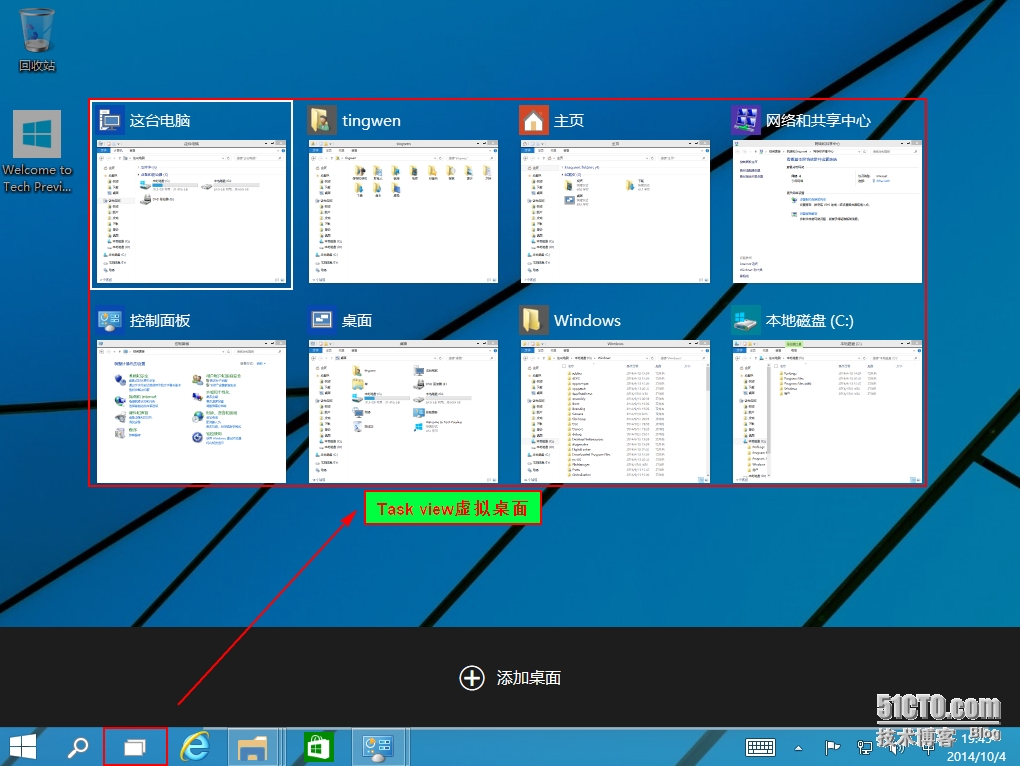
b:文件资源管理器(较8.1升级后少了家庭组选项,文件夹变英文了):
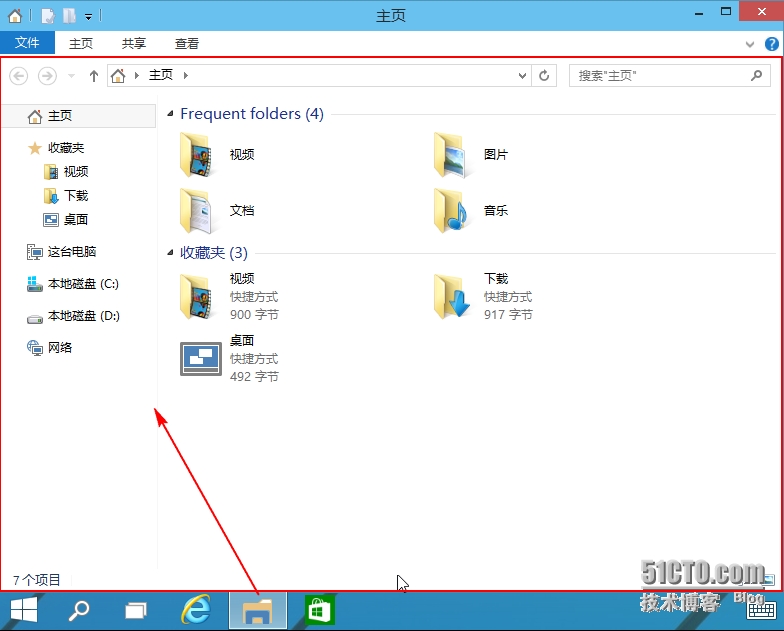
c:标题选项框整合了,新版更加直观更加方便:
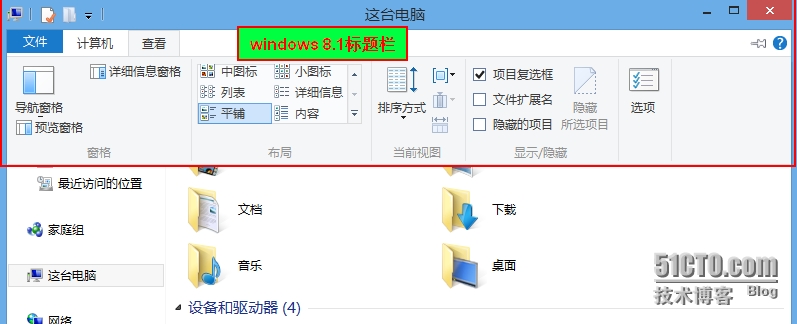
相对于之前版本,选择与否更加明确:文件系统的改动。在每个文件夹或者图标前面增加了一个选择框。
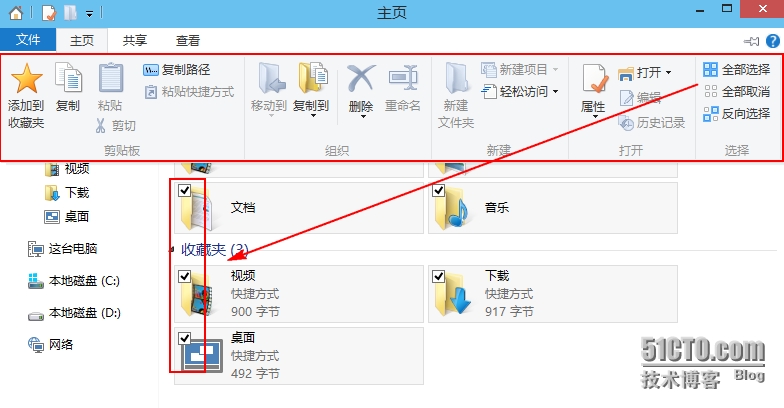
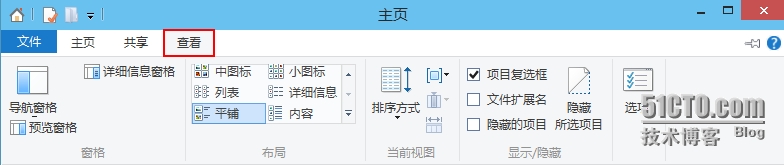
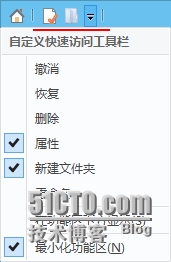
d:IE版本的升级:8.1 为11.0.9600.17031;新版本为11.0.9841.0,很多功能得到提升;
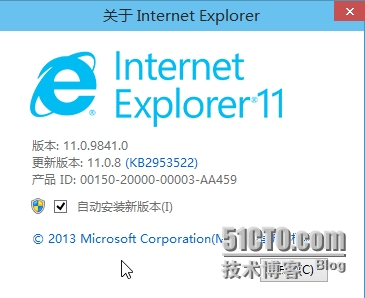
windows 10技术预览版中的IE浏览器并不是最新的版本,消息称微软正在研发支持WebGL的新版浏览器,但显然Windows 10内置的IE还不是最新版本,希望微软的研发团队能在正式版Windows 10发布时为我们带来最新的IE浏览器。
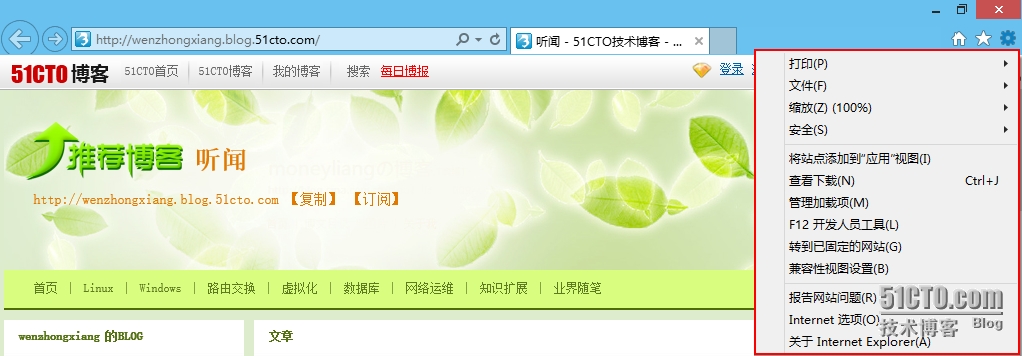
http://www.bjdcxr.com
e:Modern UI应用可以以全屏/窗口模式运行,这对于使用鼠标键盘的台式机用户来说总算是找到了升级的理由。
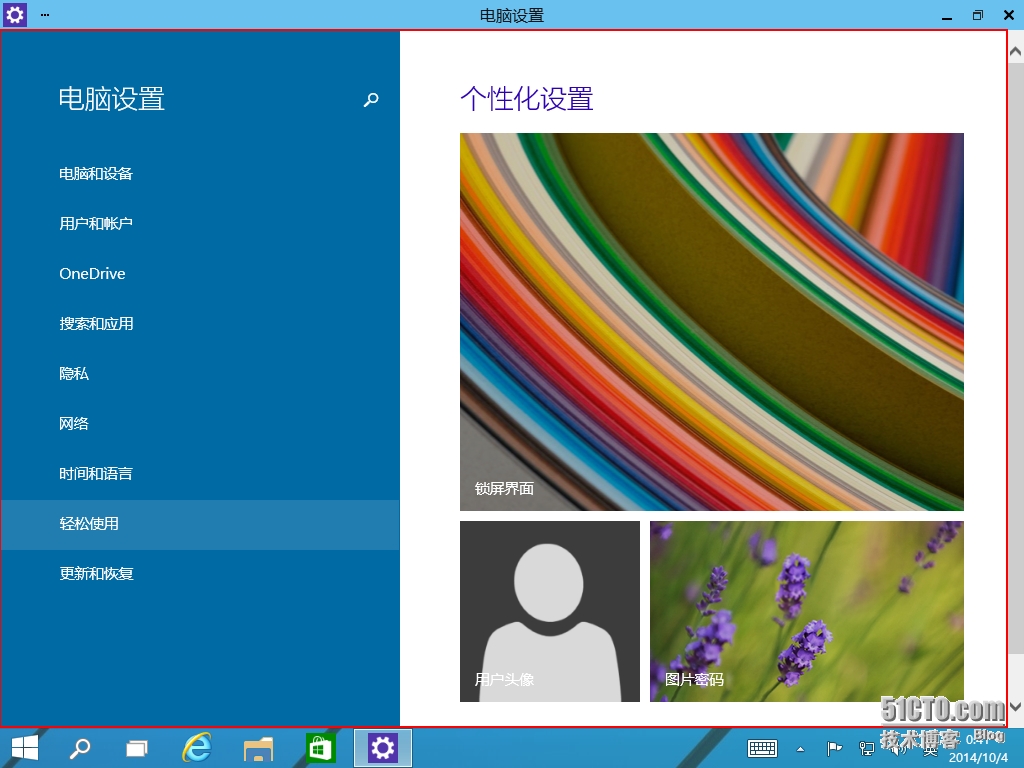
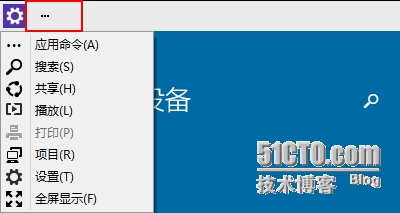
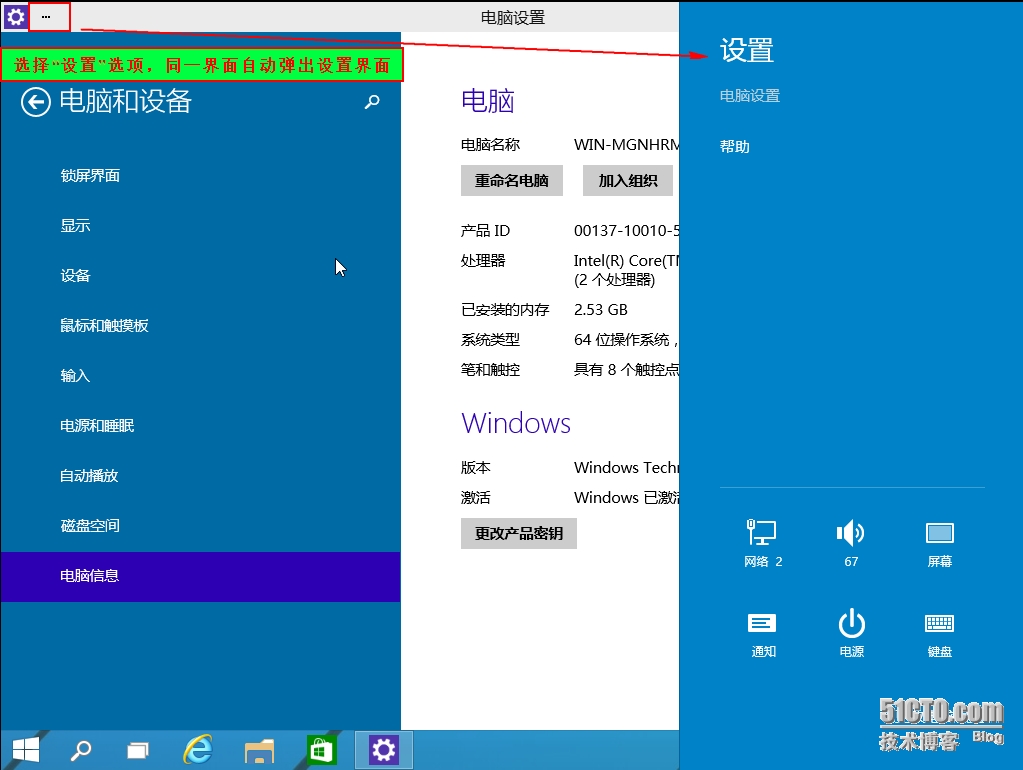
F: 命令提示符有所改进:
这可能是Windows10中不太显眼的一项改进,此项改进主要针对高级用户,用于执行特定的任务或更快地输入命令。新的命令提示符外观和Windows 8没什么区别,但是配备了很多新的选项,包括支持Windows系统默认的键盘快捷方式,如Ctrl+C复制和Ctrl+V粘贴等。
IT行业攻城狮的福音啊,呵呵。
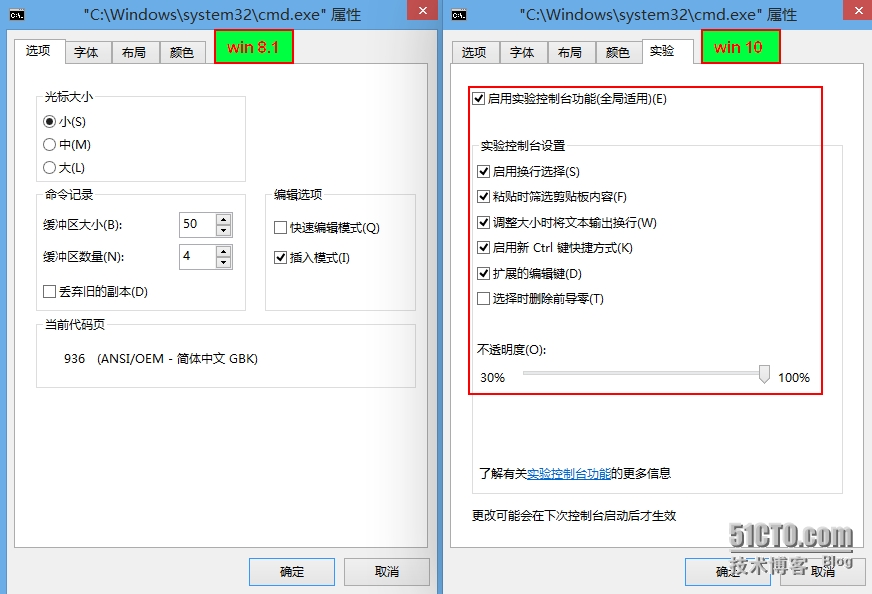
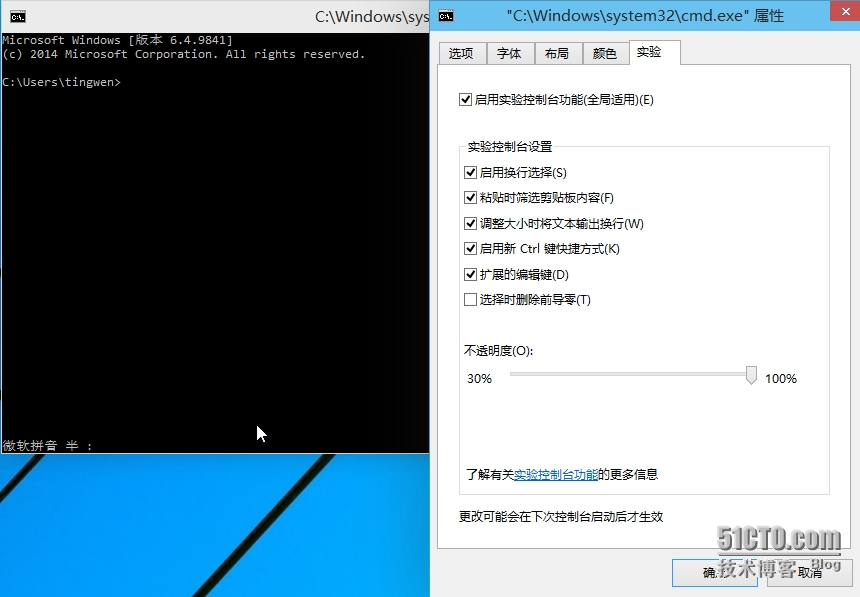
g:windows 功能组件的增减:
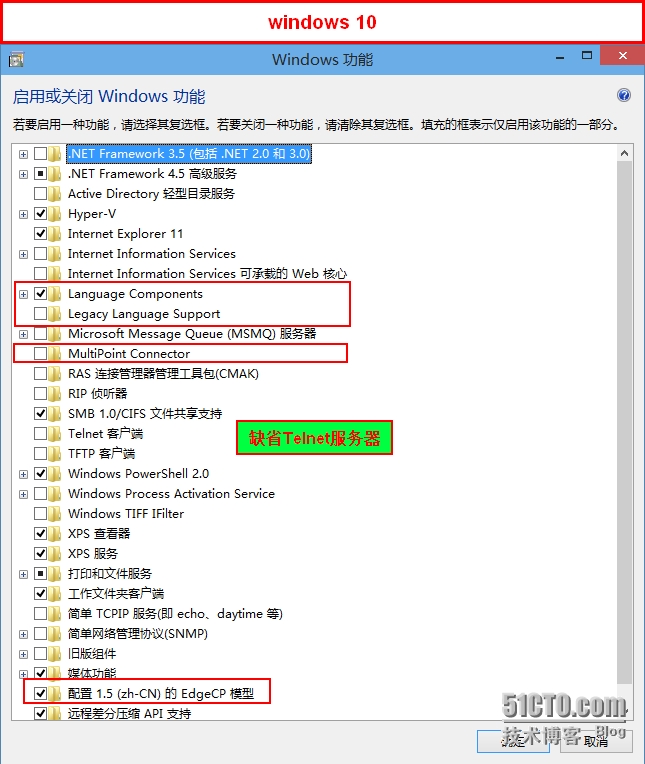
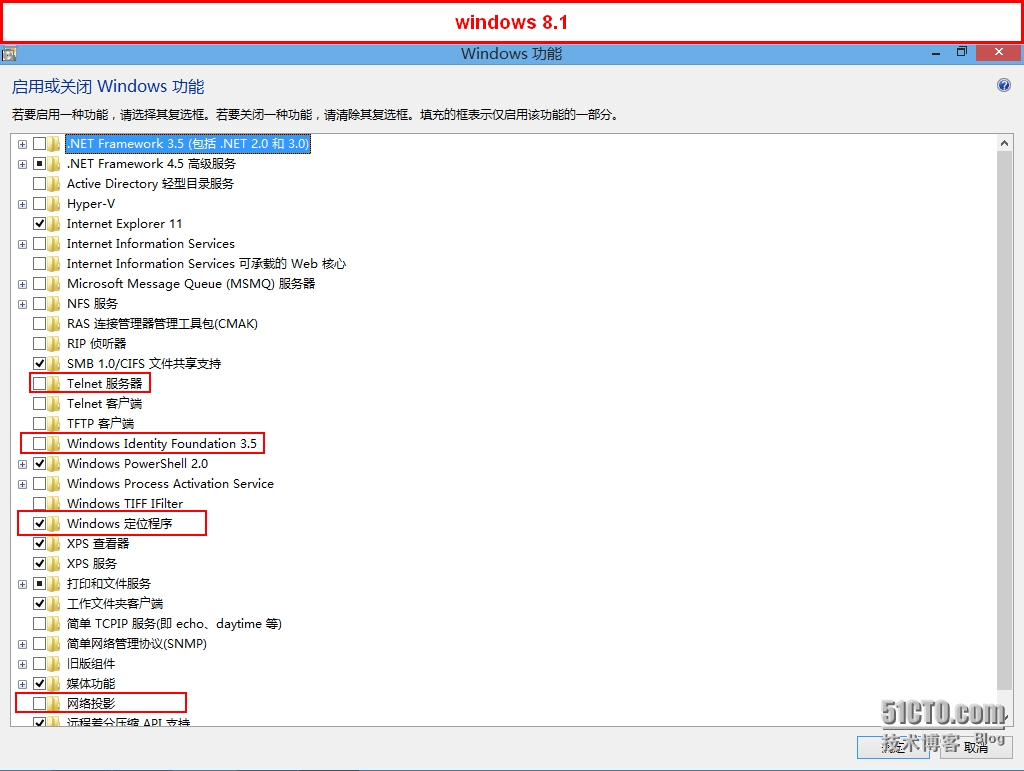
Hyper-V新增添加选项:
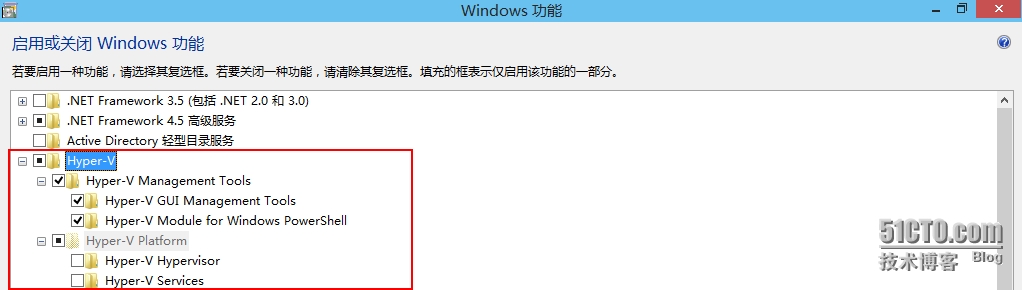
Windows 8.1的默认hyper-V 管理器:
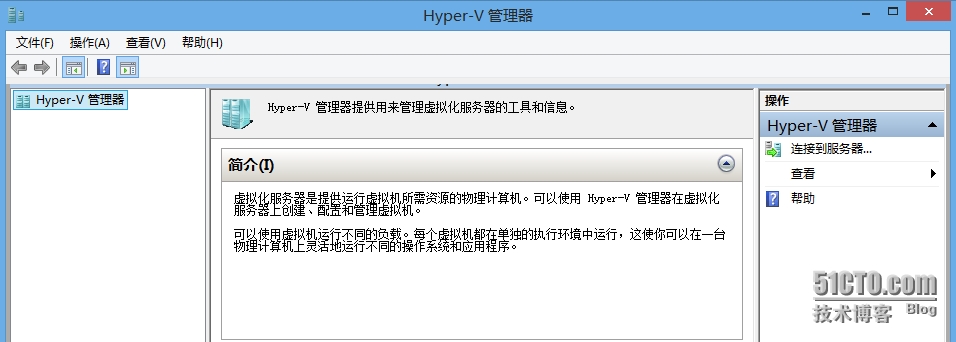
Windows 10的hyper-v管理器:
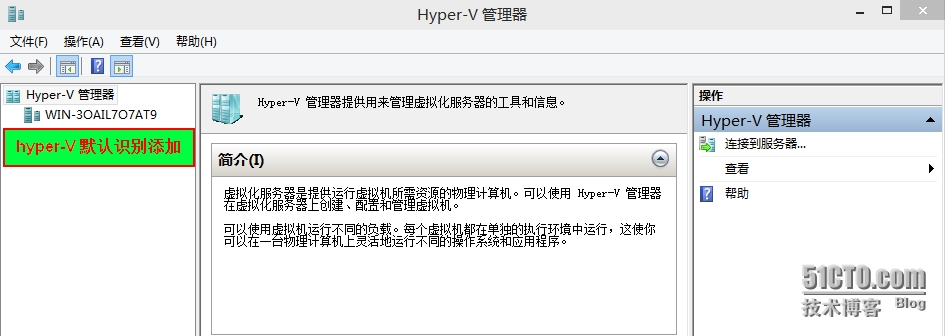
f:本地磁盘属性新增“以前的版本”,其实在windows7默认也是有过的:
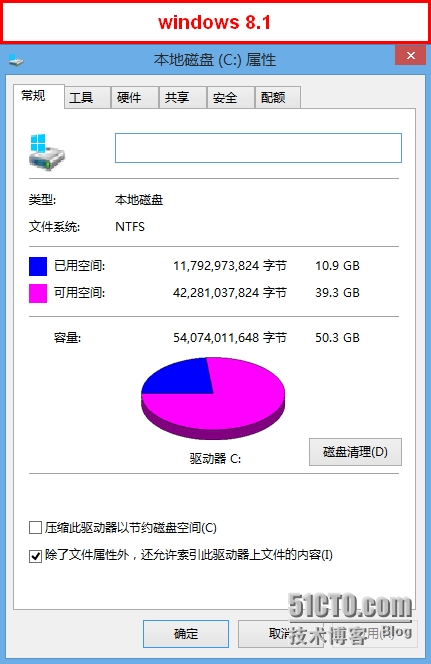
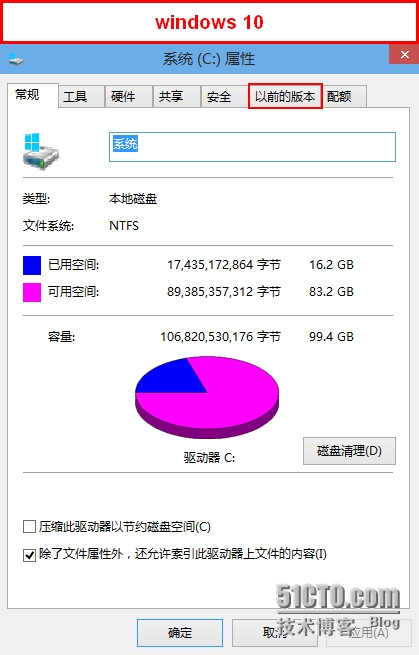
g:人性化的提醒和设计(共同都有的变化):
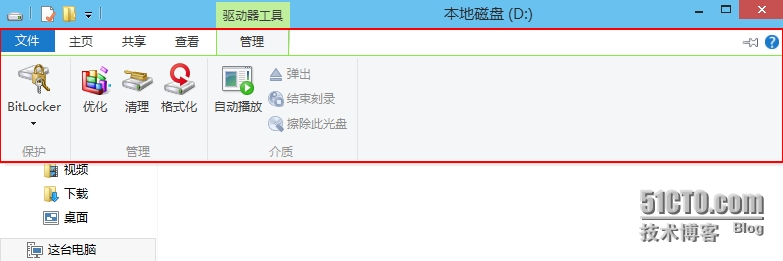
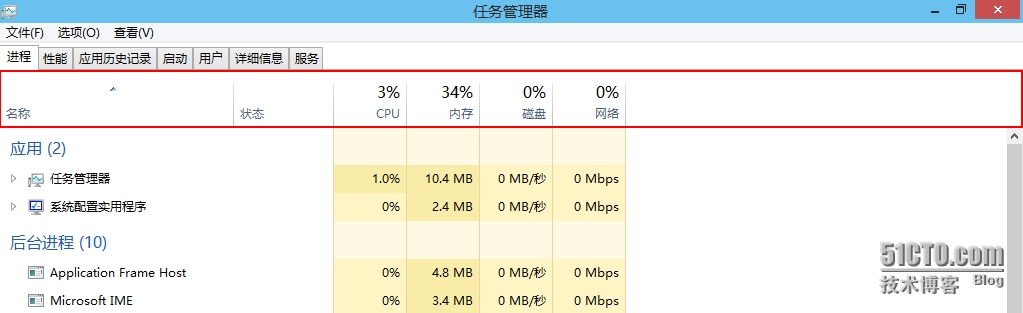
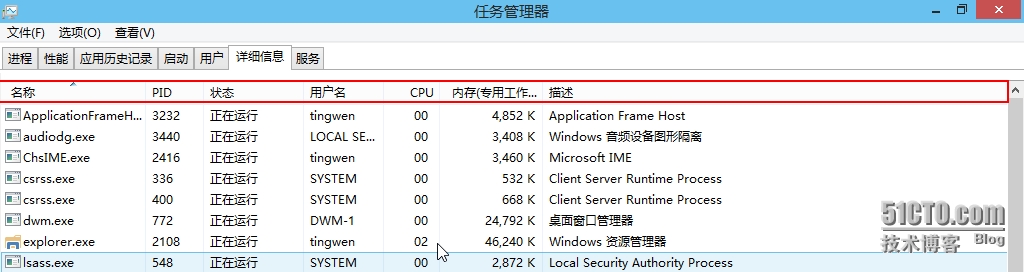
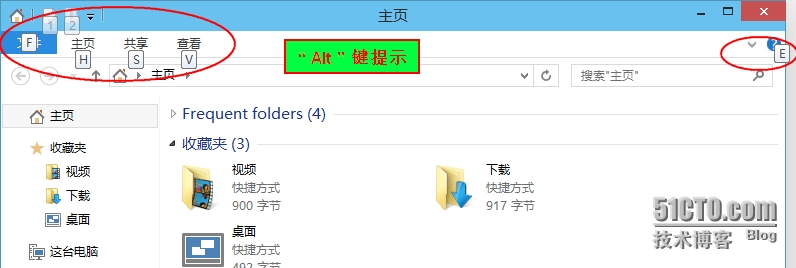
h:windows 10 报错提示更醒目。
End:附二者最直观的展示图:
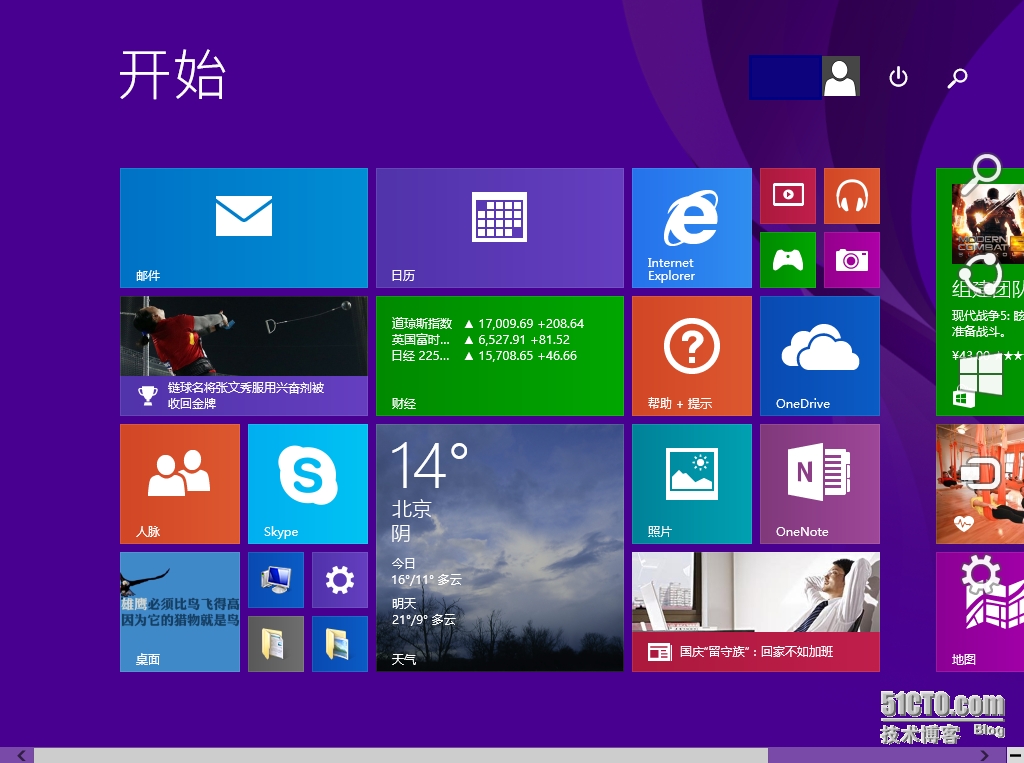
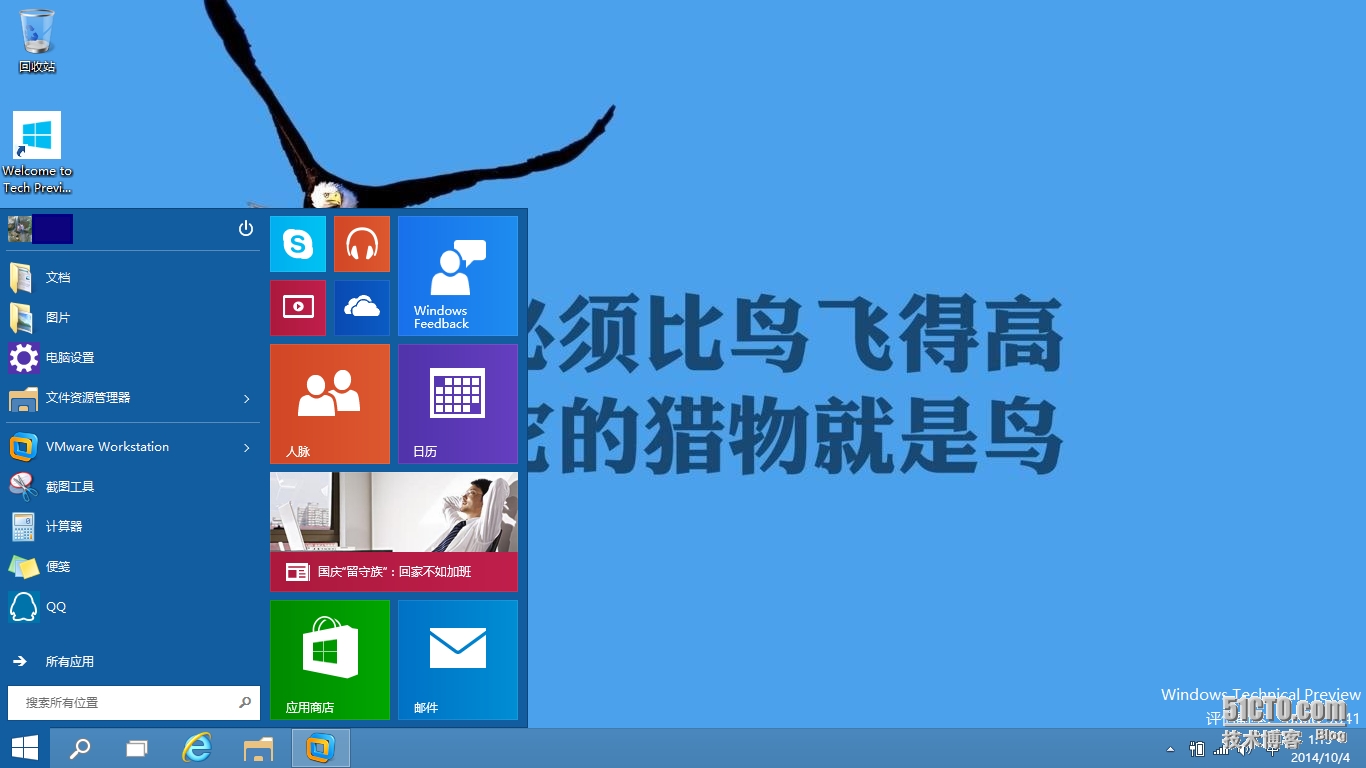
这里需要补充一点的是:
VMware 和Hyper-V的共存依旧是一个问题,我们需要添加相关启动项来支持二者同时运行。
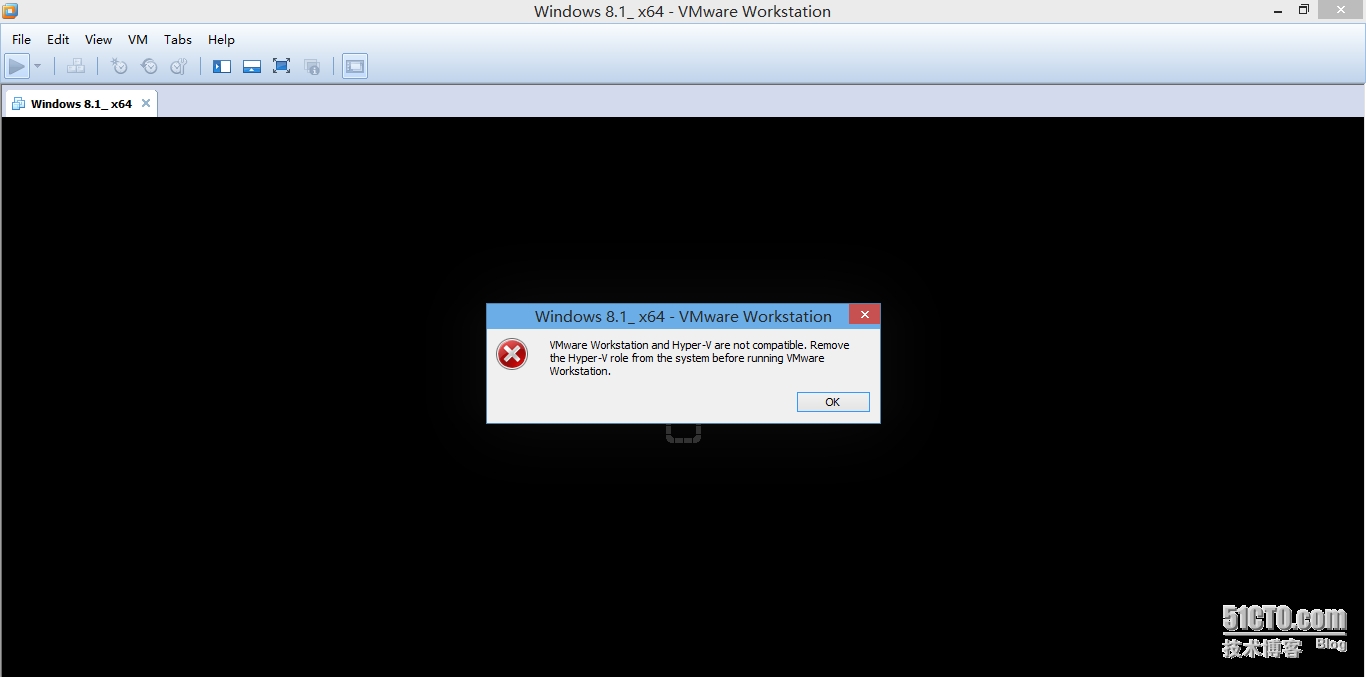
报错截图如下:
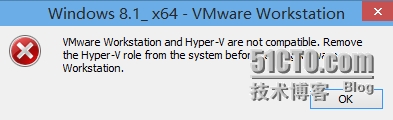
解决二者兼容问题,请参照:
VMware Workstation and Hyper-V are notcompatible. Remove the Hyper-V role from the system before running VMwareWorkstation.
补充:
Win10预览版安装密钥:NKJFK-GPHP7-G8C3J-P6JXR-HQRJR
同时大家也不必担心Windows10技术预览版的过期问题,因为在体验到期之前微软会向用户发送通知,提醒用户需要将电脑升级到新的版本(那时候新版本肯定已经发售)。
尽管我们所体验的技术预览版中还有许多功能并未加入,但我们已经深刻感受到微软进行变革的诚意和决心,希望微软能够真正打造出“一款自适应操作系统”,为消费者带来更大的便利。
从全新的Windows 10不难看出,Windows 10是微软展示全新一代Windows的第一步,微软现在正在逐渐改变自己的固执,Modern开始屏幕和传统桌面完美融合、开始菜单的回归和整合、Modern App不再混乱的显示模式等改进,在很大程度上是对用户使用习惯的妥协。
虽然这次发布会上我们没有看到全新IE浏览器、音乐、视频和Cotana语音助手的演示,但是全新的Windows 10诚意十足,和Windows 8相比对XP和Windows 7的老用户会有相当大的吸引力,说明微软对Windows 10操作系统具有足够的自信和野心。过去隔代Windows系统都能大卖,希望Windows 10也能延续这个定律,成为视窗操作系统的经典产品。